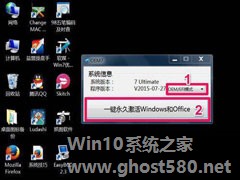-
如何解决Win7无法删除文件夹目录不是空的问题?
- 时间:2024-11-24 17:32:46
大家好,今天Win10系统之家小编给大家分享「如何解决Win7无法删除文件夹目录不是空的问题?」的知识,如果能碰巧解决你现在面临的问题,记得收藏本站或分享给你的好友们哟~,现在开始吧!
使用电脑的人都知道文件管理是最基本的操作。几乎没有人不会删除文件,简单的选中目标,按DEL即可实现。但是,最近使用Win7系统的用户,想删除文件的时候,竟然删除不了,还弹出提示:“无法删除文件夹,无法删除文件夹 文件正在被另一个人或程序使用”。怎么办?现在就随小编一起去看看如何解决Win7无法删除文件夹目录不是空的问题。
步骤如下:
1、首先试一下用金山毒霸查杀病毒,如果将正在运行的病毒清除,文件夹中的文件自然不会继续占用,即可完成删除。
2、可以考虑使用金山毒霸2011百宝箱中的进程查看器,检查当前运行的进程是否有处于要删除的文件夹中。结束进程后,再去尝试删除是否会成功。

3、若仍失败,可以尝试一下用金山毒霸百宝箱中的文件粉碎器。注意,一般不要使用文件粉碎器来删除一个很大的文件或文件夹,这会花费相当长的时间。

4、或者,你可以尝试一下unlocker,百度一下就能找到。安装后,在目标文件夹的图标上点右键,选择解锁并删除。

5、如果怀疑存储器介质损坏,就需要修复磁盘之后,再操作。只需要在磁盘图标上点右键,在磁盘属性对话框里选择磁盘查错,按提示操作即可完成。修复存储故障之后,再删除就不会报错。
6、对于文件夹访问权限的设定,导致的不可删除,这种情况很容易被忽视。若以上方法均失败。就需要观察是不是当前用户没有该文件夹的完全控制权限。需要在该文件夹图标上点右键,弹出菜单中选择安全,再将当前用户或者将everyone用户添加为完全控制。

如何解决Win7无法删除文件夹目录不是空的问题就给各位详细介绍到这里了。像这样的问题,大家都有遇到过吧。如不知道怎么解决无法删除文件夹,目录不是空的问题,那可以试一下上述的解决方法啊!也许能够帮到你啊!
以上就是关于「如何解决Win7无法删除文件夹目录不是空的问题?」的全部内容,本文讲解到这里啦,希望对大家有所帮助。如果你还想了解更多这方面的信息,记得收藏关注本站~
Win10系统之家♀独家使①用!
相关文章
-

使用电脑的人都知道文件管理是最基本的操作。几乎没有人不会删除文件,简单的选中目标,按DEL即可实现。但是,最近使用Win7系统的用户,想删除文件的时候,竟然删除不了,还弹出提示:“无法删除文件夹,无法删除文件夹文件正在被另一个人或程序使用”。怎么办?现在就随小编一起去看看如何解决Win7无法删除文件夹目录不是空的问题。
步骤如下:
1、首先试一下用金山毒霸查杀... -

系统还原是解决电脑故障一个非常不错的功能,电脑系统出现难以解决的问题,一键还原就可以轻松搞定,但是有用户在win7系统下创建还原点的时候,遇到了一点故障,开机系统提示“WindowsAnytimeUpgrade无法创建还原点”,该怎么来解决呢?
win7无法创建还原点的解决步骤:
第一步:点击“开始”菜单——》打开“控制面板”——》选择“系统和安全”——》再点... -

有许多用户反馈,在开机的时候按下键盘上的F2,电脑无法识别启动硬件,提示IPV4*******,IPV6********,不知道该如何解决。下面小编就教大家在Win7系统中解决开机按F2无法启动硬件的具体步骤。
台式电脑可以进行如下的操作:
1.首先需要重启电脑,然后在开启的时候,按下键盘上的F1进入到电脑的bios设置菜单中,然后利用键盘上的方向键进行操作,... -
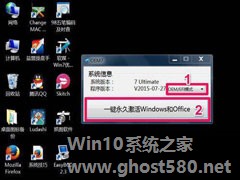
我们在使用Win7系统的过程中,有可能会在桌面的右下角发现一些字,这些字大概是这么写的——“此Windows副本不是正版”,那么如何才能解决Win7系统“此Windows副本不是正版”问题呢?不懂的朋友,跟小编一起看看教程吧!
方法一:
1、下载小马激活工具OEM9后,解压出来,都是绿色软件,无须安装,选择OEM9这个文件,当然,版本不同,这个名字也会不同,有...